اپل با هر نسخه جدید در iOS ، برخی از تغییرات جزئی را در UI یا رابط کاربری برخی از برنامه های خود ایجاد می کند. این طبیعی است که با گذشت زمان ، ممکن است ایده های جدیدی در مورد چگونگی استفاده بهتر و آسان تر از آن ارائه شود. در یکی از تغییرات iOS 13 که احتمالاً در چند نسخه بعدی iOS است ، اپل رابط کاربری فروشگاه App را کمی تغییر داده است.
پیش از این ، فروشگاه برنامه iOS یا اپ استور دارای یک برگه جداگانه در ردیف پایین بود که در آن کاربران می توانستند به روزرسانی برنامه را بررسی کنند، اما اکنون این قسمت از بین رفته است، بنابراین چگونه برنامه های خود را به روز می کنید؟ اگر این نیز سوال شماست، راهنمای زیر را درباره نحوه بروزرسانی برنامه های iOS خود در iOS 13 (و فراتر از آن) مطالعه کنید.
چگونه برنامه ها را در ios 13 آپدیت کنیم؟
- فروشگاه اپ استور را باز کنید.
- روی عکس پروفایل خود در گوشه سمت راست بالای صفحه برنامه ضربه بزنید
- به پایین بروید و لیستی از برنامه ها را در گوشی خود پیدا خواهید کرد که به روز شده اند یا در انتظار به روزرسانی هستند
- برای بررسی اینکه آیا به روزرسانی ای را از دست داده اید یا خیر ، صفحه را از بالا به سمت پایین بکشید تا رفرش شود.
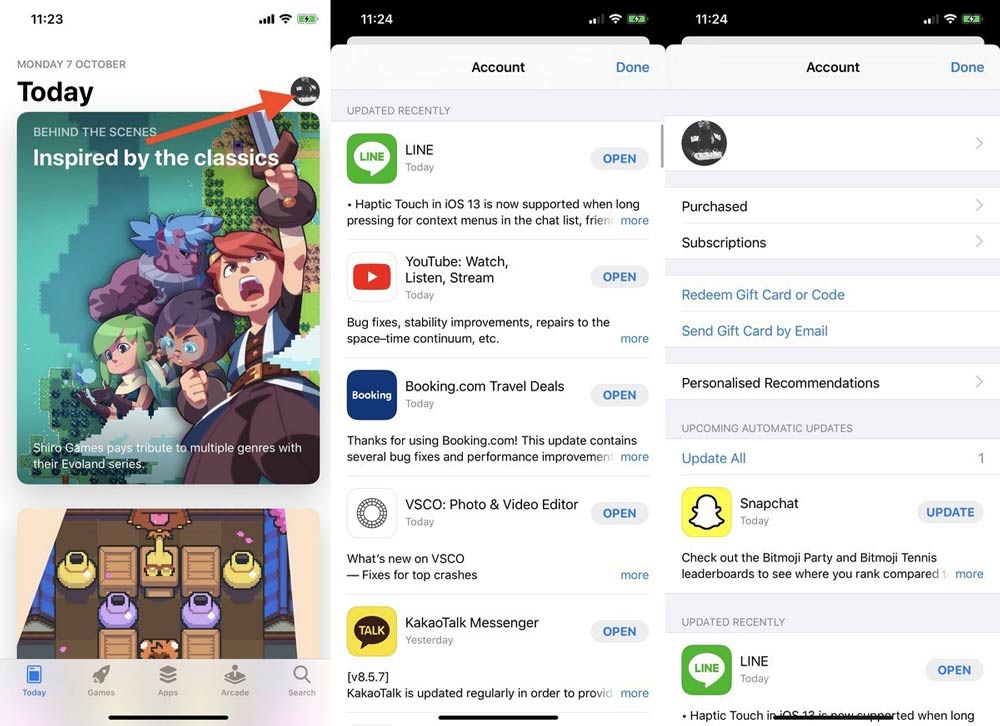
- برای به روزرسانی برنامه های جدید که به طور خودکار به روز نشده اند ، روی Update All ضربه بزنید.
- لازم به ذکر است که روشن کردن به روزرسانی های خودکار برنامه ، تا حدودی این مشکل را برطرف می کند ، اما در صورت نیاز به بروزرسانی برنامه در حال حاضر ، می توانید از روش مندرج در بالا برای به روزرسانی دستی آن پیروی کنید. با این حال ، اگر به روزرسانی های خودکار برنامه را روشن نکردید ، در اینجا نحوه انجام آن آمده است.
نحوه آپدیت خودکار برنامه ها در ios
- قسمت setting را باز کنید.
- به پایین بروید و روی iTunes & App store ضربه بزنید.
- در زیر “Automatic Downloads” ، اطمینان حاصل کنید که نشانگر “App Updates” روشن است (برای روشن بودن نشانگر باید سبز باشد).
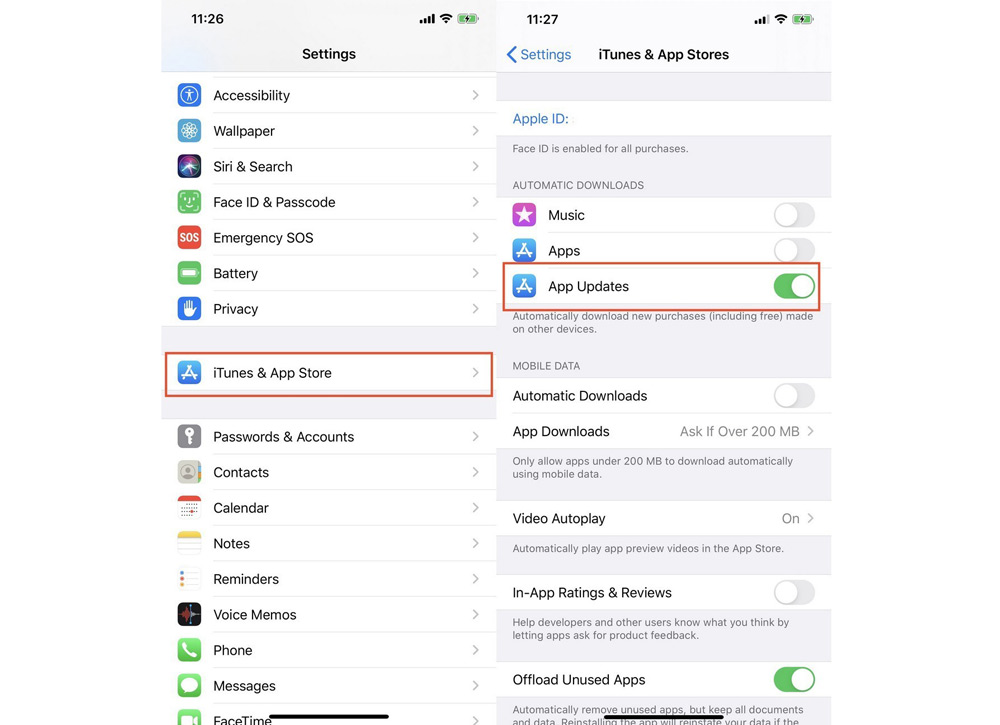
لینک کوتاه:




